스마트폰의 브라우저 앱을 사용하여 유튜브 사이트에 접속하면 사이트에 접속하는 것이 아닌 유튜브 앱이 실행되는 것을 볼 수 있을 것이다.
이는 유튜브 앱이 스마트폰에 설치된 경우 발생하는 현상으로 편의를 위해 설정된 것이라고 볼 수도 있지만 어쨌든 앱을 실행하는 것과 사이트에 접속하는 것에는 차이가 있기 때문에 유튜브 사이트에 접속하려는 사용자에게는 불편한 기능이라고 볼 수도 있을 것이다.
스마트폰 유튜브 사이트로 보기
1. 새 탭에서 보기.
기본적인 방법은 유튜브 사이트에 접속할 때 바로 터치하는 것이 아닌 새 탭으로 접속하는 것이다.
브라우저 앱에서 검색한 유튜브 사이트를 길게 터치하면 메뉴가 나타나며 여기서 [새 탭에서 열기] 혹은 [시크릿 탭에서 열기]를 터치하여 유튜브에 접속하면 된다.
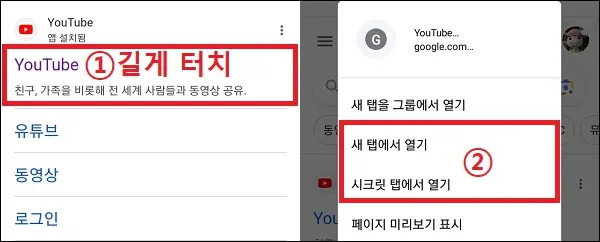
[새 탭에서 열기]를 클릭하면 백그라운드로 실행이 되기 때문에 탭 전환을 해야 하며 [시크릿 탭에서 열기]를 선택하면 바로 화면이 나타나긴 하지만 로그인을 할 수 없다.
(탭 전환은 상단 혹은 하단의 네모 박스 안에 숫자가 있는 아이콘을 터치하면 된다.)
2. 데스크톱 사이트로 보기.
검색 결과를 PC 데스크톱 화면으로 변경한 뒤 유튜브에 접속하면 앱이 아닌 사이트로 접속되는 된다.
데스크탑 화면은 브라우저 앱 상단의 […]을 터치하고 메뉴가 나타나면 [데스크톱 사이트]를 터치하면 되며, 이 상태에서 유튜브 사이트를 터치해서 접속하면 된다.
(사용하는 브라우저 앱에 따라 메뉴 호출 방법은 조금 다를 수 있다)
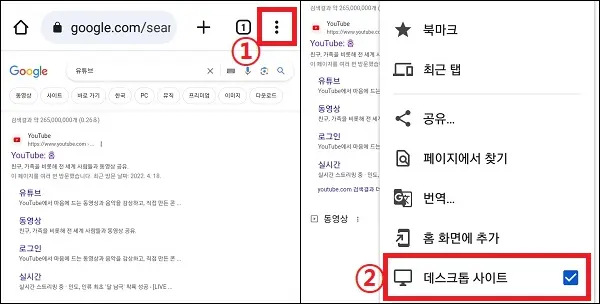
3. 유튜브 앱 기본 설정 변경.
유튜브 앱도 사용하지만, 사이트로 접속하는 경우도 많다면 유튜브 앱의 설정을 변경하는 것이 편하다.
스마트폰의 설정 메뉴에서 [애플리케이션 -> 유튜브 앱]을 찾아서 터치하자.
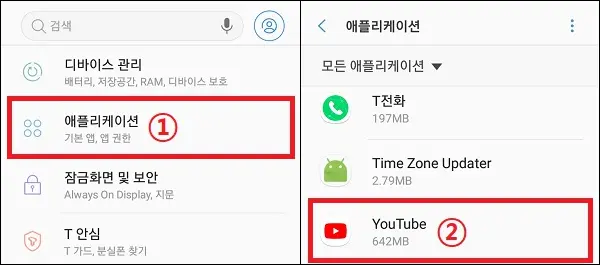
애플리케이션 정보 화면이 나타나면 [기본으로 설정 -> 지원되는 URL로 이동]을 터치.
메뉴가 나타나면 [항상 묻기] 혹은 [다른 앱에서]로 설정을 변경하자.
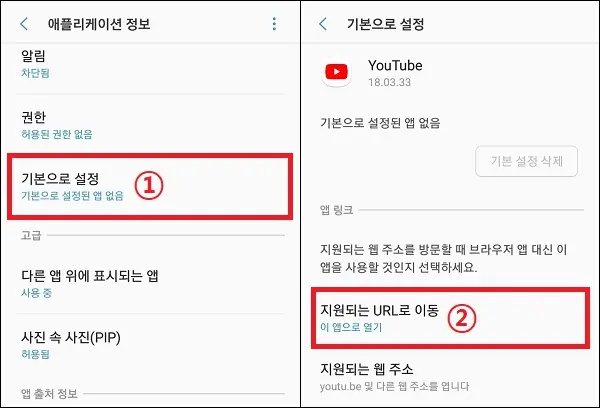
[항상 묻기]로 변경하면 유튜브 사이트에 접속할 때 어떤 앱으로 실행할 것인지 선택하는 창이 나타나며, [다른 앱에서]를 선택하면 기본 브라우저 앱으로 실행될 것이다.
4. 유튜브 삭제(사용 중지).
유튜브 앱만 없으면 굳이 이럴 필요가 없다.
사용하지 않는다면 애플리케이션 화면에서 삭제하도록 하자.
그 외 내용
사용하는 브라우저 앱에 따라 3번 설정이 정상적으로 작동하지 않는 경우가 있다.
크롬 앱이 그러하며 삼성 인터넷 같은 경우는 오히려 이러한 과정 없이도 앱이 실행되지 않고 유튜브 사이트로 그냥 접속되기도 한다.